来自吉林地区的羽露网友提问:苹果手机备忘录怎么设置
你用过 ios 系统的备忘录吗?是不是只用来记录生活的一些事项呢?如果是这样那就太浪费啦!这里分享 8 个小技巧,快学一学让你的备忘录能物尽其用吧!
大家是不是觉得备忘录的背景光秃秃的?其实是有背景样式可以选择滴。
在右上角的分享符号或者是【…】这个符号,然后选择【横线与网格】就可以啦。有 6 个不同的网格样式可以选择,虽然可选性比较少,但是比空白背景要好看一些。
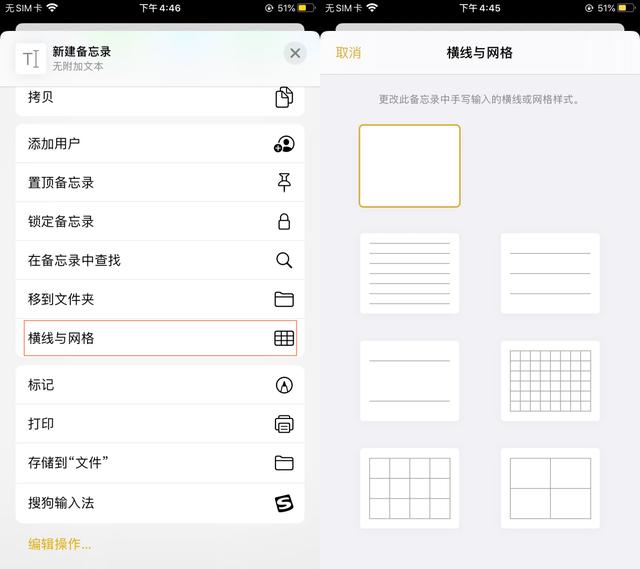
大家在日常做笔记或者是记录生活的时候,如果字数较多,可以对字体样式进行修改,方便后续的查阅。
点击备忘录下方编写的符号就可以对选中的文字进行样修改了。
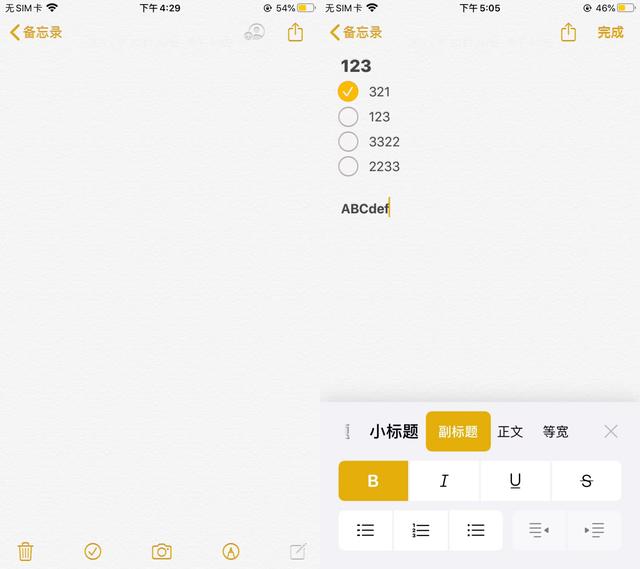
这个功能真的很实用!有时候误删了重要的内容,可以直接在这里找回。
备忘录左滑,在文件夹下方找到【最近删除】就就可以啦。
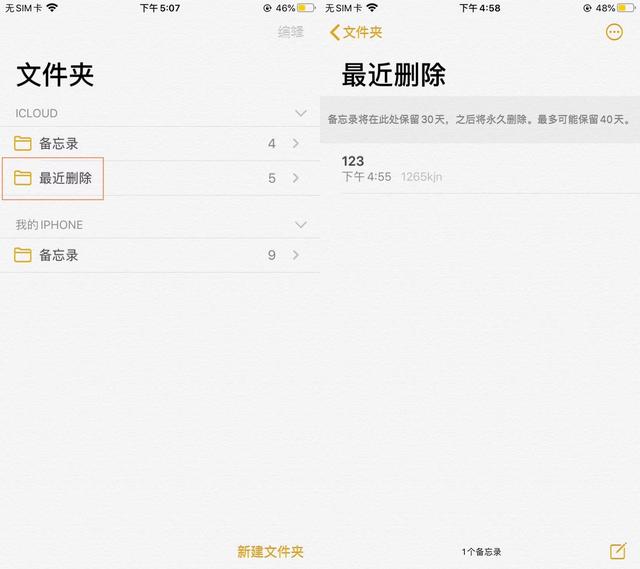
有时候看到网上的大触在画画,看着这个软件很好用的样子,谁知道原来用的是备忘录的画笔工具。
点击画笔工具,选择想要的画笔以及颜色,然后就可以开始你的创作了。
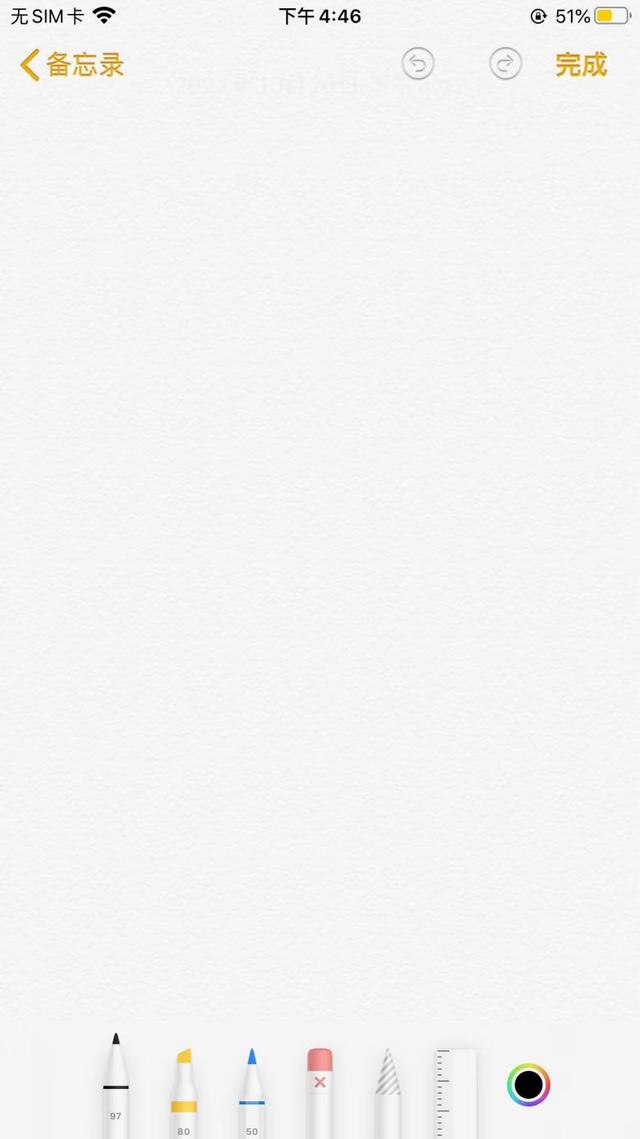
没想到吧,备忘录还有扫描功能,它可以扫描文稿以及插入图片,点击相机的符号就可以了。
【扫描文稿】能自动识别文字,如果选择【拍照或录像】,拍的照片会直接插入备忘录里。
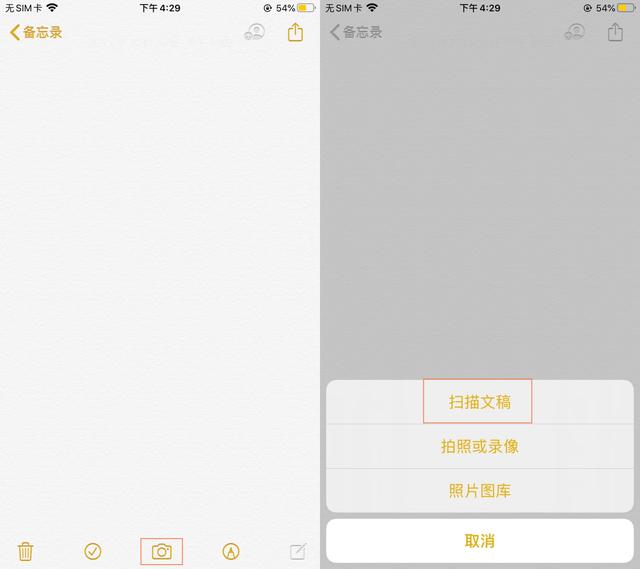
如果你的手机备忘录没有扫描文稿的功能,可以试试万能文字识别这个工具,用它就能扫描文稿、图片等内容,还能进行文字识别、手写转文字、图片转文字等操作。
打开万能文字识别,点击【扫描文档】,将镜头对准要扫描的文稿就可以啦。
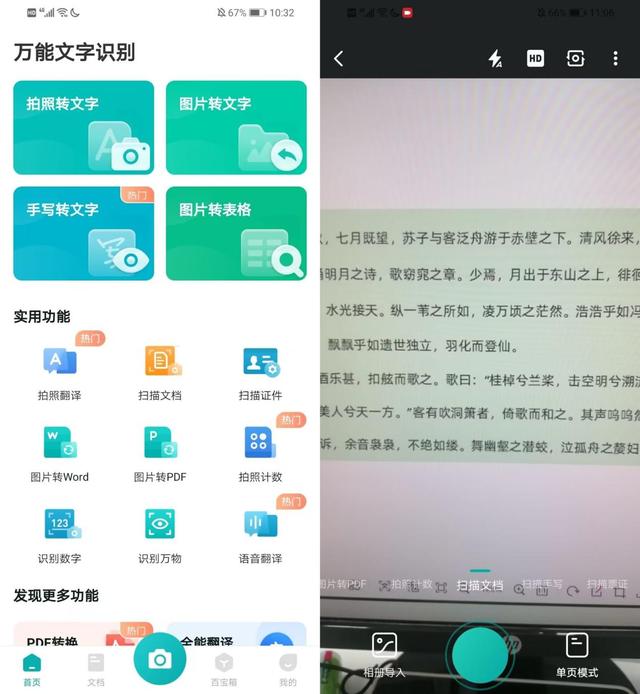
当日需要做的事情比较多可以用这个方法进行记录。
点击下方【√】就可以建立待勾选项目,还没有勾选的话,事项前是一个圆圈,完成一项点击圆圈,就会出现【√】,如果我们启用自动排序,那么被勾选的事项会自动排到列表末尾。
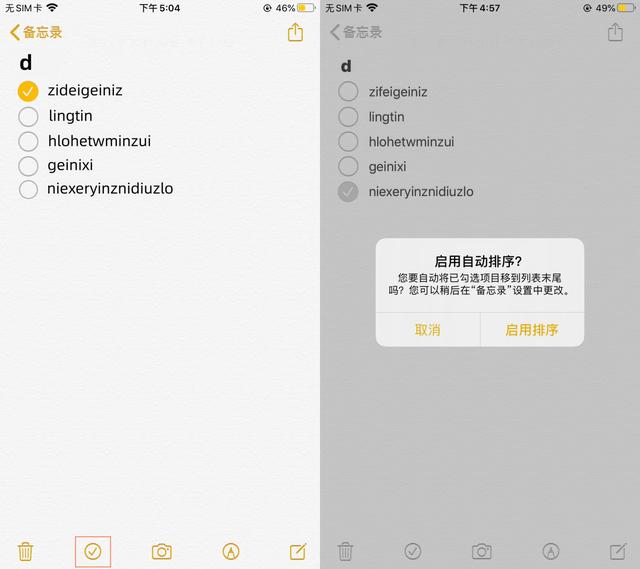
备忘录记录的东西太多了,每次都得不断滑动寻找想要的内容?用【搜索】就可以轻松搞定的事情,咱们就不要浪费时间去手动查找啦。
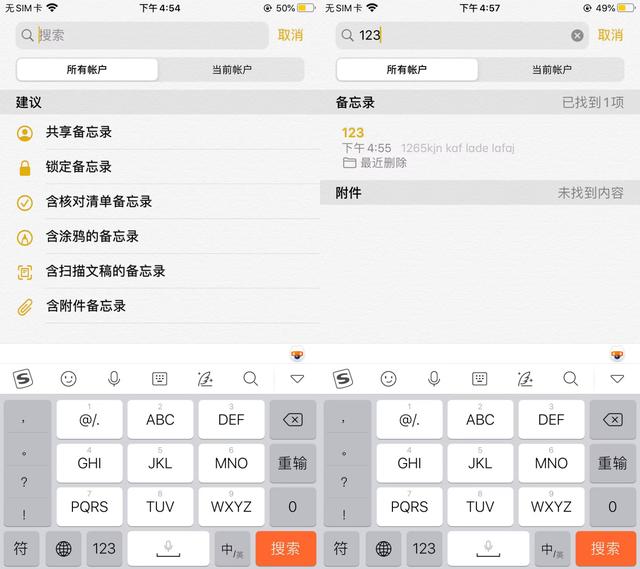
知道了这个方法,有什么不想让看到的小秘密就可以放在这里锁定啦,锁定和打开都需要输入密码,当然大家也可以启用面容 ID 进行查看。
锁定之后即输入关键词也是搜索不到这个备忘录的,而且其他人没有密码也打不开这个备忘录,私密性很高。
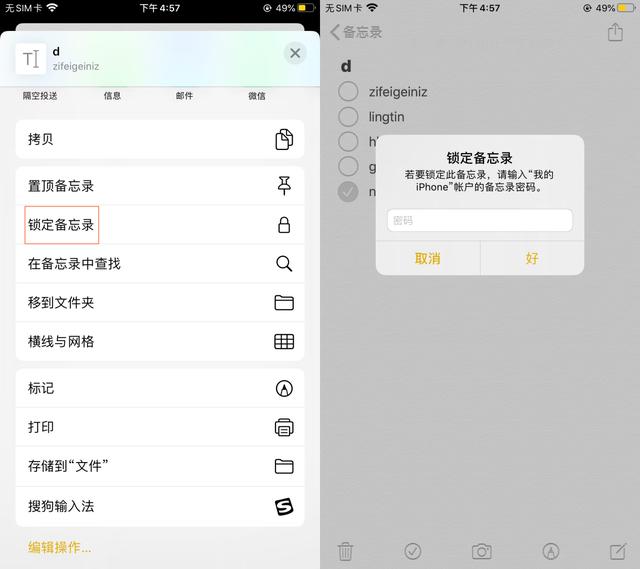
以上就是486g游戏网南蒂小编为大家介绍的关于《苹果手机备忘录怎么设置(iphone备忘录实用技巧)》相关内容。如果您喜欢这篇文章,那请您收藏我们的手机教程栏目,更多手机问题、科技等精彩内容为您呈现!
版权声明:本文内容由互联网用户自发贡献,该文观点仅代表作者本人。本站仅提供信息存储空间服务,不拥有所有权,不承担相关法律责任。如果发现本站有涉嫌抄袭侵权/违法违规的内容,欢迎发送邮件至【】举报,并提供相关证据及涉嫌侵权链接,一经查实,本站将立刻删除涉嫌侵权内容。
本文标题:【苹果手机备忘录怎么设置[iphone备忘录实用技巧]】
本文链接:http://www.486g.com/news/22773.html
时间:05-26
时间:05-26
时间:05-26
时间:05-26
时间:05-25

iOS15.2beta2更新了什么 iOS15.2beta2值得升级吗
2023-03-03

2023-03-03
![电脑如何连接热点[windows11连接手机热点方法]](http://img.486g.com/uploads/article/20230304/64026cf43b29e.jpg)
2023-03-04

2023-09-08
